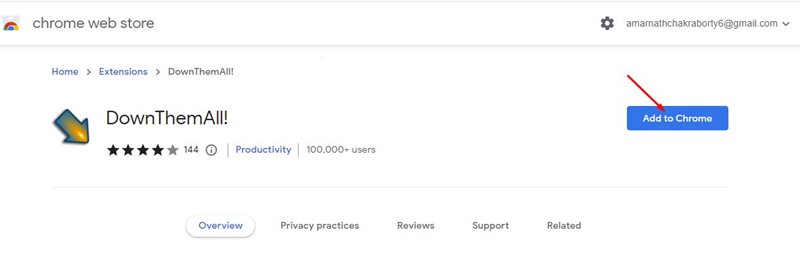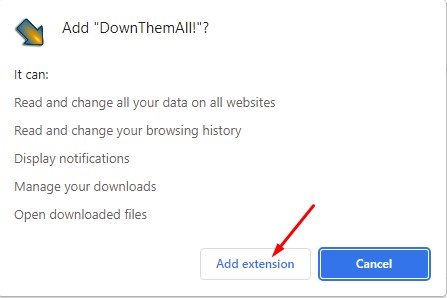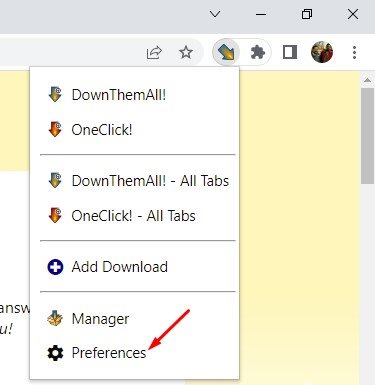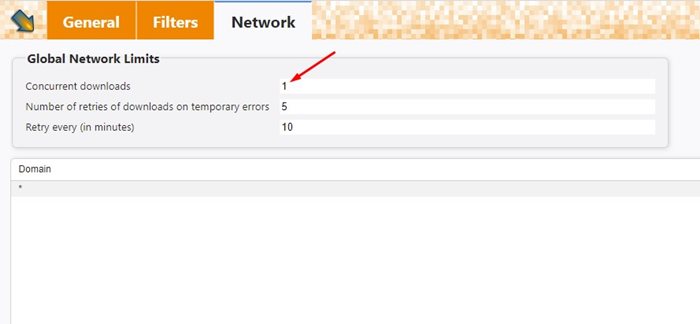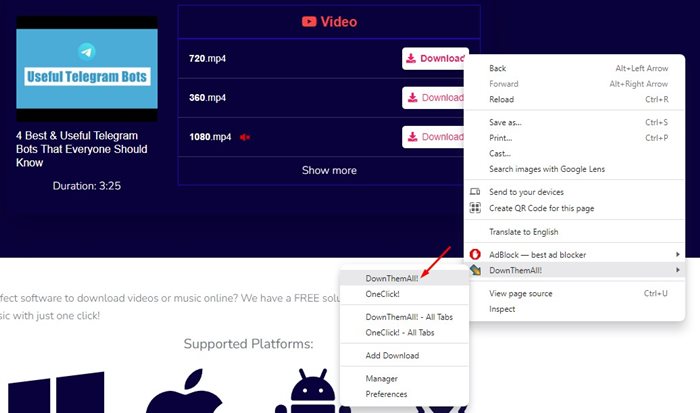Google Chrome – лучший и самый популярный веб-браузер для настольных и мобильных операционных систем. Веб-браузер известен своей простотой и предлагает лучшие функции, чем его конкуренты.
Если вы используете веб-браузер Google Chrome для загрузки файлов из Интернета, вы, возможно, знаете, что управление загрузками в браузере — это полный беспорядок. В Google Chrome есть менеджер загрузок, но в нем отсутствуют функции.
У вас возникнет больше проблем, если у вас медленное подключение к Интернету. Например, менеджер загрузок Google Chrome не может ставить загрузки в очередь. Он будет загружать несколько файлов одновременно, что может замедлить работу вашего Интернета.
Читайте также: Как отключить предварительную выборку или прогнозирование сети в Google Chrome
Содержание
Как поставить загрузку в очередь в браузере Google Chrome
Однако хорошо то, что вы можете установить расширение Chrome, чтобы помещать загрузки в очередь. В этой статье мы обсудим Очередь загрузок в браузере Chrome. Давайте начнем.
Долой их всех! Расширение Chrome
Долой их всех! это расширение Chrome, которое мы будем использовать для очереди загрузок в браузере Chrome. Это полноценное расширение менеджера загрузок для браузера Chrome, которое помогает вам быстрее выбирать, ставить в очередь, сортировать и запускать загрузки. Вот как его использовать.
1. Сначала откройте браузер Chrome и посетите раздел страница расширения DownThemAll!. На странице расширения нажмите кнопку Добавить в Chrome.
2. В запросе подтверждения нажмите кнопку Добавить расширение. Это добавит расширение в ваш браузер Chrome, и вы найдете DownThemAll! Значок на панели расширений.
3. Затем нажмите кнопку DownThemAll! и выберите Настройки.
4. На DownThemAll! перейдите на вкладку Сеть и измените количество одновременных загрузок на 1.
Вы можете изменить количество одновременных загрузок на любое, если установите 2 для одновременных загрузок, DownThemAll! Я скачаю 2 файла одновременно и положу остальные загрузки в очередь. Аналогично, если вы собираетесь загружать один файл за раз, установите для него значение 1.
Как использовать DownThemAll! Расширение Chrome для загрузки файлов
Если вы хотите поставить загрузку в очередь в Chrome, вам необходимо загружать файлы через DownThemAll! Расширение.
Добавление файлов в DownThemAll! Очередь в Chrome довольно проста; вам нужно нажать правой кнопкой мыши кнопку «Загрузить» на любой веб-странице, навести курсор на «DownloadThemAll!», выбрать «DownloadThemAll!», выбрать файлы, которые вы хотите загрузить и нажмите кнопку «Загрузить».
Вы должны повторить эти шаги для каждого файла, который хотите загрузить с веб-страницы. Файл может быть чем угодно, например изображением, видео, файлом документа и т. д. При добавлении файлов DownThemAll! Они будут автоматически добавлены в очередь и загружены один за другим.
Другие способы постановки в очередь загрузок в браузере Chrome
Хотя DownThemAll! – это самый простой вариант постановки загрузок в очередь в браузере Chrome, у вас по-прежнему есть много вариантов.
Почти все расширения менеджера загрузок для Chrome теперь поддерживают очередь. Вы можете использовать любой из них, чтобы отправить свои загрузки в список ожидания.
Кроме того, вы можете использовать Internet Download Manager на своем компьютере и настроить его на загрузку в очередь. Internet Download Manager или IDM обеспечивает более быструю загрузку, чем любое другое расширение менеджера загрузки.
Итак, вот как вы можете поставить загрузку в очередь в браузере Chrome. Даже если вы не хотите ставить загрузки в очередь, вы можете использовать DownThemAll! Расширение для более быстрой загрузки файлов через Chrome. Если вам нужна дополнительная помощь со скачиванием файлов, сообщите нам об этом в комментариях ниже.